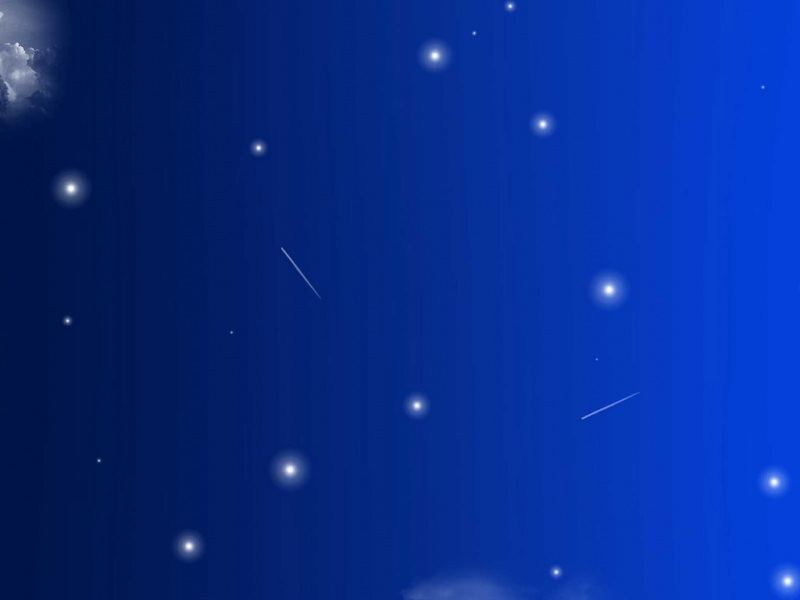现在绝大部分常用打印机都是USB接口,常用型号连接到USB接口,系统一般都能默认识别并安装驱动;不常用型号打印机和精简操作系统一般也都能识别出打印机,但需要手动下载或是用光盘安装打印机驱动,打印机方可使用。但也有一部分用户会遇见USB无法识别打印机的情况,系统提示:“无法识别USB上的设备……”;当我们遇见这种情况有以下几种解决办法:
1、 打印机通电开机:检查打印机是否通电开机,某些情况下,打印机通电开机电脑才能识别;
2、 重启电脑:连接好打印机之后重新启动电脑;
3、 更换USB接口:如是台式机,插到机箱后背的USB接口或是换到另一个USB接口看是否能够识别;
4、 更换USB数据线:更换电脑与打印机之间的连接线;
5、 USB接口BIOS设置:开机进BIOS设置,查看USB接口是否启用;
6、 查看USB驱动是否安装正确:拔掉USB打印,查看“设备管理器”中的USB设备驱动是否完整正确,如下图:
7、 安装驱动:运行打印机驱动之前拔掉打印机,根据驱动提示连接打印机,驱动安装完成之后,重启电脑,开启打印机,打开“设备和打印机”,在刚装的打印机图标上点鼠标右键,选择“属性”,在弹出的窗口中点击“打印测试页”,查看打印机是否能正常打印。
如以上办法还是不能正常识别和打印的话,可以试试以下办法:
1、 打开“设备和打印机”,在菜单中选择“添加打印机”:
2、 在弹出的窗口中选择“添加本地打印机”:
3、 选择打印机端口:选择“使用现有的端口”:
4、 安装打印机驱动,选择“从磁盘安装”:找到驱动所存放的位置,点击下一步:
5、 选择驱动版本:替换当前驱动
开始安装打印机驱动,安装结束后打印机就应该能正常运行了!如还不能正常运行,就要检测相关硬件设备了!